-
小编告诉你解决浏览器打不开网页的办法
- 2019-01-21 09:36:00 来源:windows10系统之家 作者:爱win10
小编发现最近小伙伴想知道Iie浏览器打不开网页这个问题的解决办法,所以小编就去了解一下子这各方面的知识,所以小编这就来将解决ie浏览器打不开网页这个问题的解决办法来分享给你们大家啊。
最近有使用网友反映,ie浏览器莫名的出现了网友打不开的情况,导致严重的影响了上网的体验,那么遇到这该问题是该如何解决呢?别着急小编这就来给你们演示一下子这个win7系统ie浏览器打不开网页这个问题的解决办法
第一种,检查ie浏览器的加载管理项是否有其他插件
打开电脑的“控制面板”,然后找到“网络和internet”,然后选择“internet选项”下面的“管理浏览器加载项”
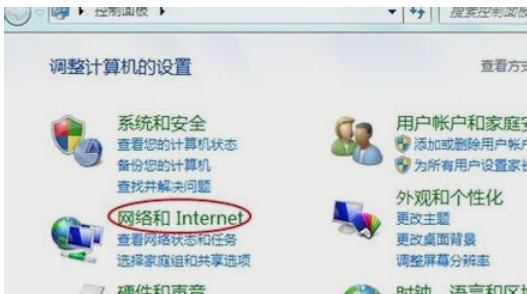
打不开系统软件图解1
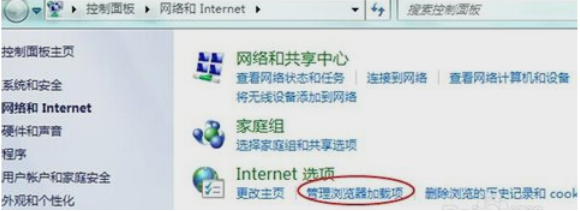
浏览器系统软件图解2
进去之后,点击“管理加载项”,进去之后把没用或者异常的加载项禁止掉。
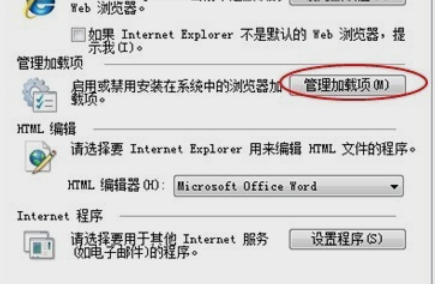
浏览器打不开系统软件图解3
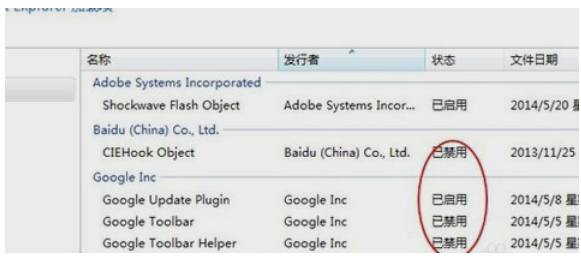
网页系统软件图解4
第二种,重置浏览器和还原高级设置
从“开始”菜单里找到并点击进入“控制面板”,进入之后点击“internet选项”,从而进入到internet属性。进入之后,先点击“重置”,勾选里面的“删除个性设置”,然后再回到“internet属性”,点击“还原高级设置”,再点确定即可。
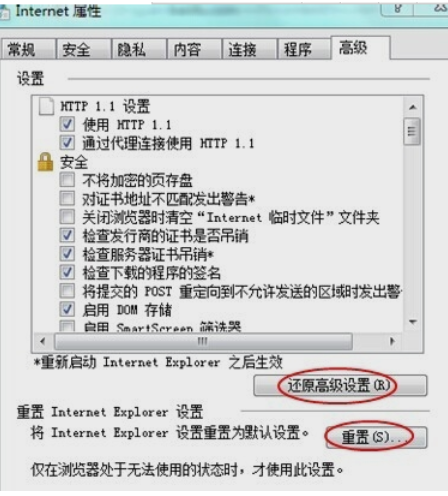
打不开系统软件图解5
第三种,在网页下载第三方专杀工具或者是专修工具

打不开系统软件图解6
猜您喜欢
- 手机收不到短信怎么回事,小编告诉你手..2018-07-18
- pdf转word的教程2023-03-23
- 最新激活码大全2022年2022-12-18
- 想知道如何激活windows7电脑2022-11-18
- win10家庭版密钥可以用几次2022-06-05
- windows7激活后怎么还原2022-11-13
相关推荐
- 电脑蓝屏了该怎么修复 2020-01-25
- nod32激活码免费领取教程2022版.. 2022-12-24
- 爱奇艺激活码2022新版免费获取.. 2022-07-06
- 小编告诉你三星手机连接电脑的方法.. 2018-10-12
- windows7激活秘银 2022-11-23
- win11最新激活密钥大全 2022-06-30





 魔法猪一健重装系统win10
魔法猪一健重装系统win10
 装机吧重装系统win10
装机吧重装系统win10
 系统之家一键重装
系统之家一键重装
 小白重装win10
小白重装win10
 系统之家ghost win7系统下载64位旗舰版1808
系统之家ghost win7系统下载64位旗舰版1808 CC网盘Windows客户端2.2 官方安装版 (网盘存储工具)
CC网盘Windows客户端2.2 官方安装版 (网盘存储工具) FontLab TypeTool v3.1.2.4868 中文特别版 (字体编辑设计工具)
FontLab TypeTool v3.1.2.4868 中文特别版 (字体编辑设计工具) 雨林木风Ghost Windows XP SP3 中文版系统下载 v20.04
雨林木风Ghost Windows XP SP3 中文版系统下载 v20.04 系统垃圾清理软件CCleaner 4.18 绿色增强版
系统垃圾清理软件CCleaner 4.18 绿色增强版 电脑公司Win7
电脑公司Win7 QQ聊天监视器
QQ聊天监视器 枫树浏览器Ch
枫树浏览器Ch 雨林木风ghos
雨林木风ghos 小白系统win1
小白系统win1 雨林木风ghos
雨林木风ghos 深度技术ghos
深度技术ghos 最新U盘个性
最新U盘个性 系统之家ghos
系统之家ghos 金山卫士v4.6
金山卫士v4.6 系统之家Ghos
系统之家Ghos 小白系统Ghos
小白系统Ghos 粤公网安备 44130202001061号
粤公网安备 44130202001061号